部分win11用户在使用电脑的过程中遇到了只要按w键就会弹出小组件的情况,像这种情况要怎么关闭呢?其实方法特别简单,你先点击开始键,之后打开设置面板,找到个性化进入,然后点击任务栏选项,在打开界面中找到“小组件”将它右侧的开关关掉,这样就能完全避免按w键弹出小组件的情况。
win11按w弹出小组件怎么关闭:
1、打开开始菜单,点击【设置】。
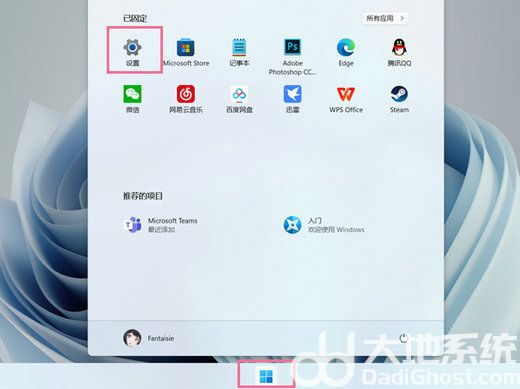
2、在“个性化”设置中点击【任务栏】,将【小组件】右侧的开关关闭即可。
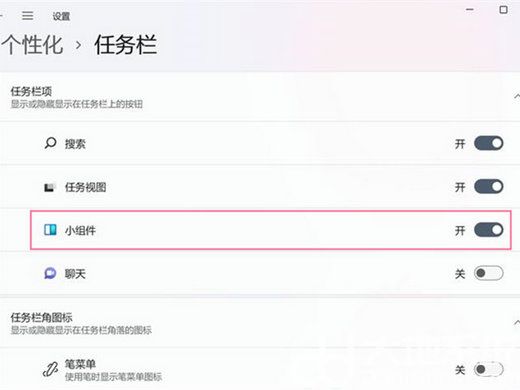
以上就是win11按w弹出小组件怎么关闭 win11按w弹出小组件关闭方法的内容分享了。
相关阅读
热门教程
最新教程